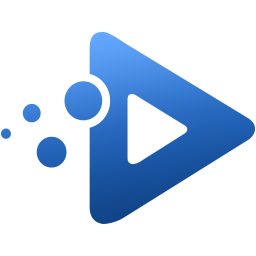
GiliSoft SlideShow Maker(幻灯片制作工具)
v10.7.0 免费版大小:26.4 MB 更新:2024/12/14
类别:图像软件系统:WinAll
分类分类
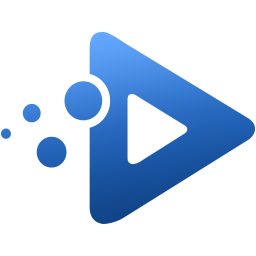
大小:26.4 MB 更新:2024/12/14
类别:图像软件系统:WinAll
GiliSoft SlideShow Maker是一款功能强大且非常简单好用的幻灯片制作软件,该软件可以将图片添加到软件上进行幻灯片制作,通过该软件用户只需将图片添加到软件上,即可进行图片编辑和幻灯片制作,该软件支持图片文本添加,可以给添加到软件上的图片进行文本编辑和批注;GiliSoft SlideShow Maker还支持背景音乐添加、支持幻灯片效果编辑,是一款非常强大且易于使用照片到视频转换软件,通过该软件用户可以将照片、音乐和2D/3D过渡效果结合在一起,组成一个完整的视频或者幻灯片文件,操作非常简单方便。
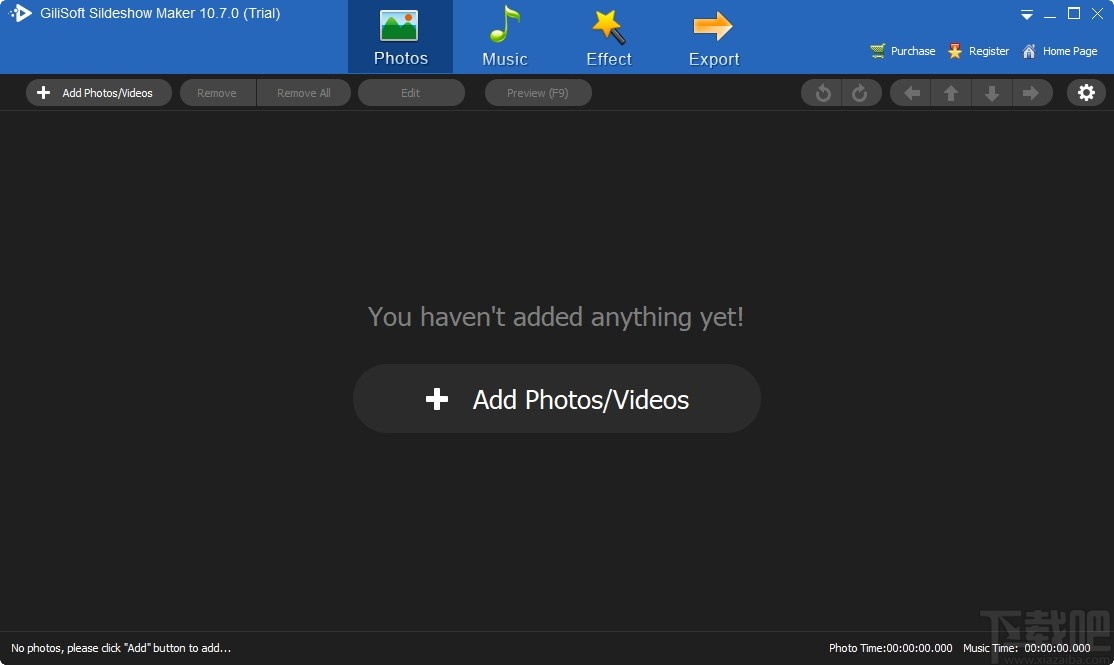
将照片视频转换为幻灯片
您可以使用照片和视频创建高清幻灯片,将幻灯片导出为720P和1080P高清视频,以WMV,MOV,MP4,AVI等通用视频格式生成视频幻灯片,以满足不同的需求。
支持所有图像格式
数码相机和网页通常使用JPG文件,对于相机,打印,扫描和互联网使用而言,最重要的是JPG,TIF和PNG。
许多2D / 3D过渡效果
支持300多种不同的2D / 3D视频过渡效果。选择时尚的过渡效果,然后根据需要微调设置。使用Slideshow Movie Creator,您还可以在每张照片之间应用不同的过渡效果-只需选中“使用随机过渡效果”框即可。最后,获得您创建的全屏预览并接受转换,或者返回并生成另一个随机集。
支持多种音频格式
此应用程序允许您将MP3,WMA,WAV,OGG,FLAC,M4A,AAC,AU文件格式添加为背景音乐。它还允许您从视频文件中抓取曲目作为背景音乐。而且,如果您要向幻灯片添加旁白,则可以使用录音功能-录制麦克风和计算机声音非常简单!
创建带有效果和专辑的华丽幻灯片
幻灯片电影创建器提供了许多预先设计的主题来制作幻灯片视频,并支持设计开头的标题和帧,滤镜,水印。立即创建精彩的视频幻灯片!轻松有趣
易于使幻灯片显示长度与音乐长度匹配
不用担心幻灯片和音乐文件长度不匹配。如果音乐长度长于幻灯片显示长度,则可以剪切音乐或重复幻灯片显示以适合音乐长度。如果幻灯片的长度大于音乐的长度,则可以重复播放音乐或添加无声音乐以适合幻灯片,也可以让此工具自动调整幻灯片以适合音乐的长度。
令人惊叹的照片过渡和效果
从多种转换中选择;平移和缩放效果会增加尺寸;淡入淡出过渡为幻灯片显示增添了专业感;实时预览效果;自定义效果的持续时间
完整的照片优化
微调亮度,颜色和饱和度;轻松裁剪,旋转和翻转照片;将文字标题添加到单个幻灯片;添加视频剪辑以完整的幻灯片演示;实时预览您的更改。(即将推出某些功能)
将照片转换为YouTube,Facebook,MySpace的视频
使用此软件,将照片转换为视频既轻松又有趣:选择照片,添加音乐和标题,就完成了!整理婚礼和其他特殊场合的精美幻灯片,现在您可以与家人或社交媒体朋友分享快乐时光。
准备在移动设备或DVD上播放
Gilisoft Slideshow Movie Creator提供了多种视频格式供您保存杰作。为所有流行的移动设备使用现成的预设-只需选择您的设备并单击“保存”即可!将幻灯片视频刻录到DVD,或将其上传到网络。
- 许多2D / 3D转换效果
支持超过300种不同的2D / 3D视频转换效果。
- 用户定义的标题和预告片
支持设计幻灯片视频的标题和预告片,您可以选择图片或视频片段作为素材。
- 即时和便捷的预览
支持实时预览照片幻灯片,您可以查看任何设置更改。
- 支持导出各种视频格式
支持以AVI,MPEG,WMV,DivX,MP4,H.264 / AVC,AVCHD,MKV,RMVB,MOV,XviD或3GP 格式导出视频。
1、完成软件安装双击软件弹出软件注册弹框,点击输入邮箱地址和注册码即可进行软件注册
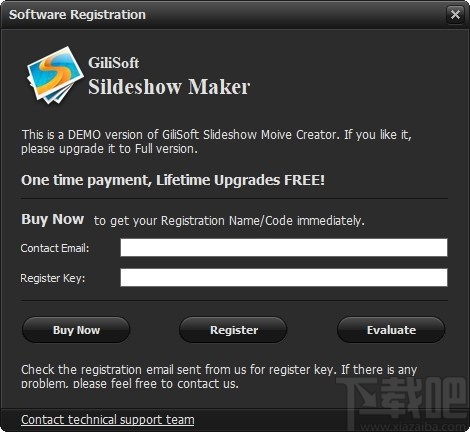
2、完成软件注册或者点击试用按钮即可关闭弹框进入软件操作界面
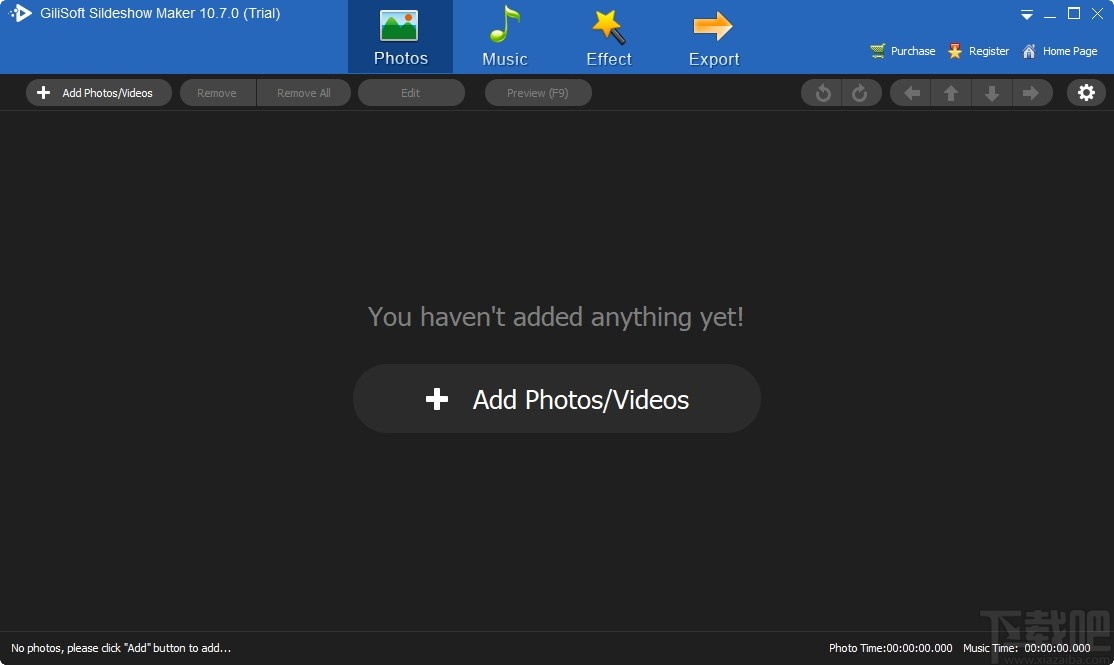
3、点击添加文件可以将图片添加到软件上,点击图片可以对图片进行文本添加
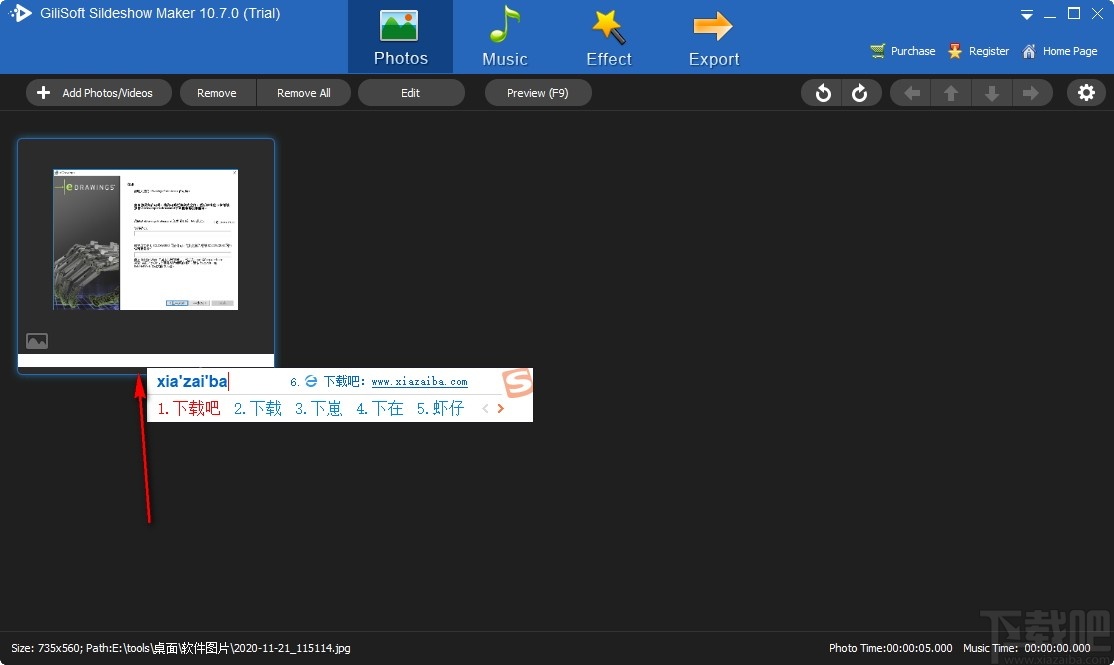
4、点击music音乐按钮可以进入该界面给图片添加背景音乐
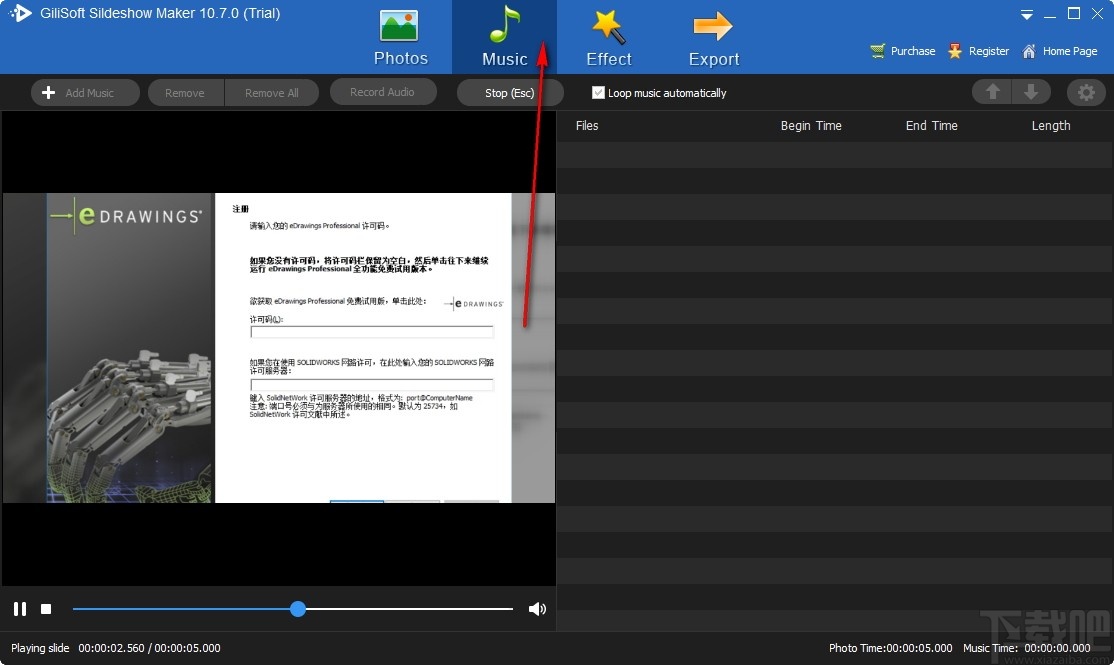
5、点击添加music按钮弹出音乐管理弹框,点击选择音乐即可将音乐添加到软件上
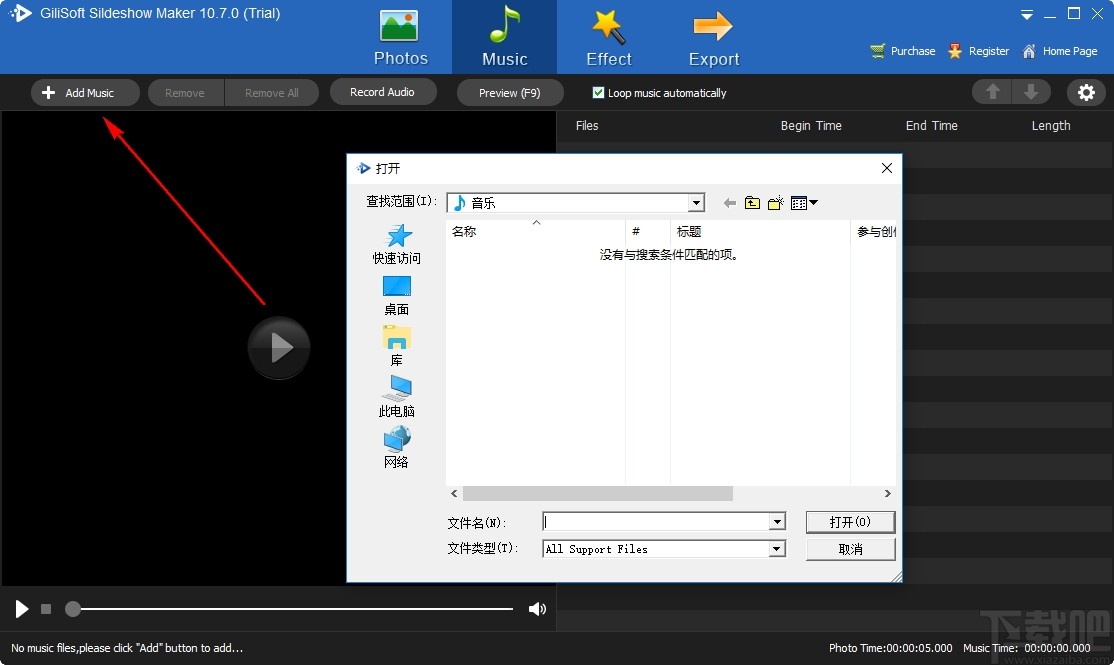
6、点击音乐编辑按钮弹出音乐编辑弹框,该弹框亏对音乐文件进行编辑
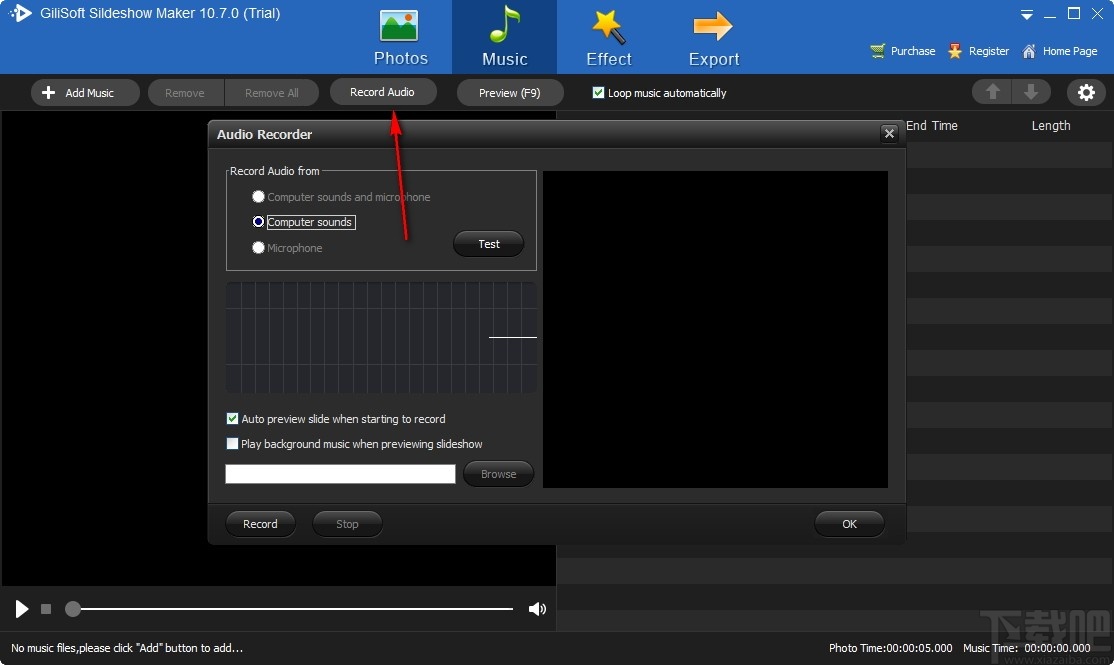
7、点击特效按钮进入图片视频视频特效添加界面,噶界面可以给视频进行效果添加
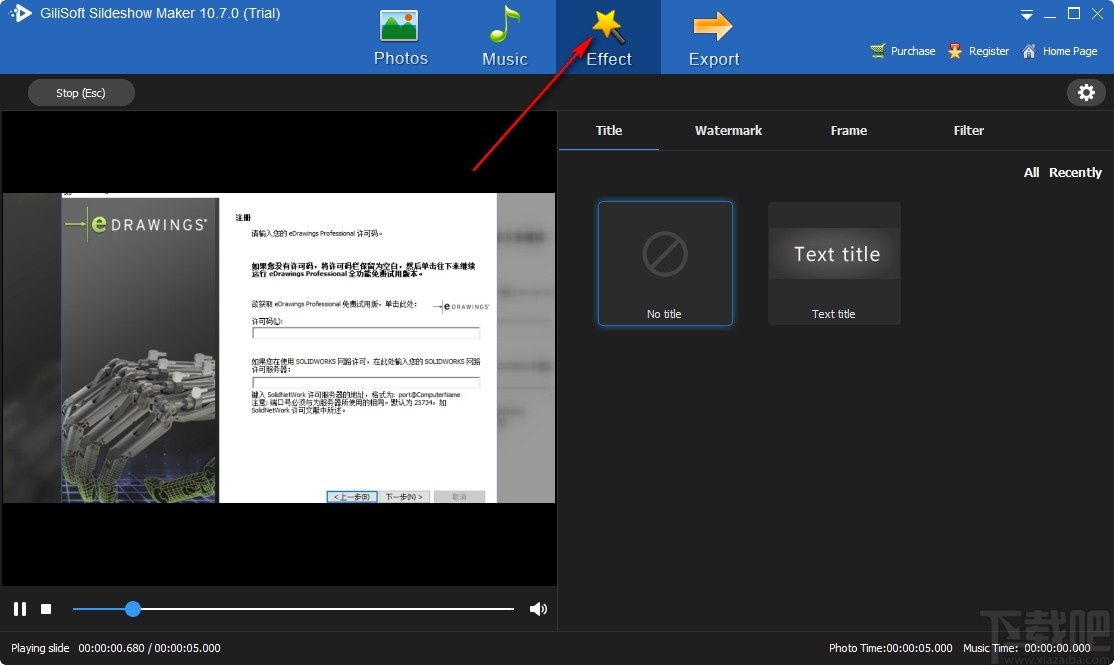
8、点击视频效果可以对视频效果进行编辑设置
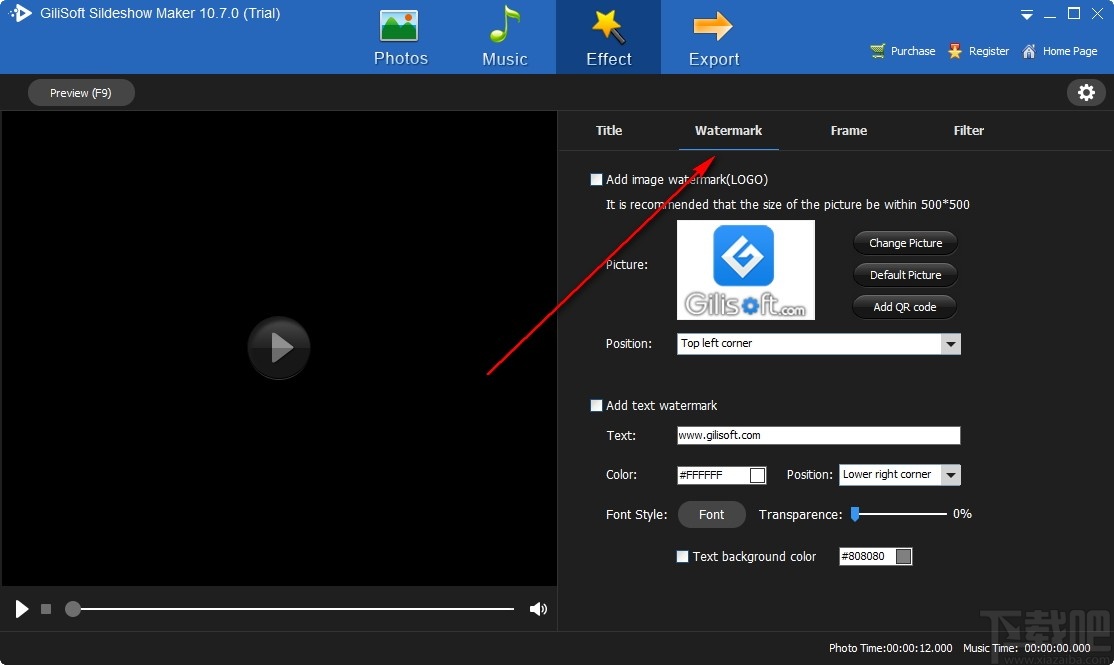
9、点击导出按钮进入视频导出界面,该界面可以给视频导出格式、大小、品质等进行设置
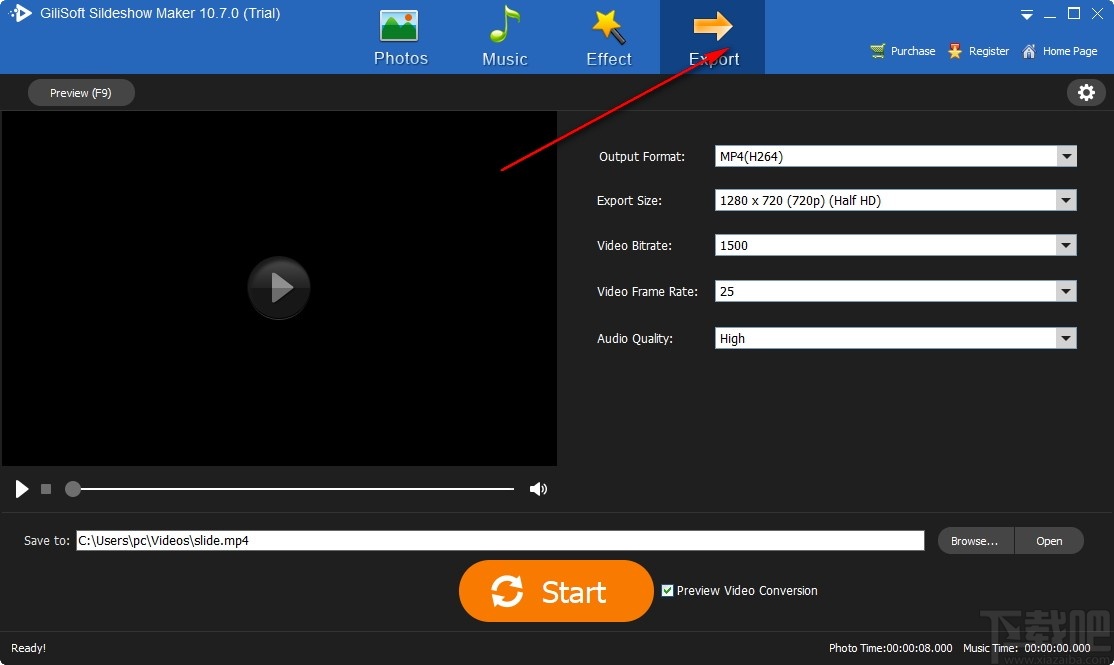
10、点击浏览按钮弹出视频输出目录设置弹框,点击文件夹即可成功设置保存目录
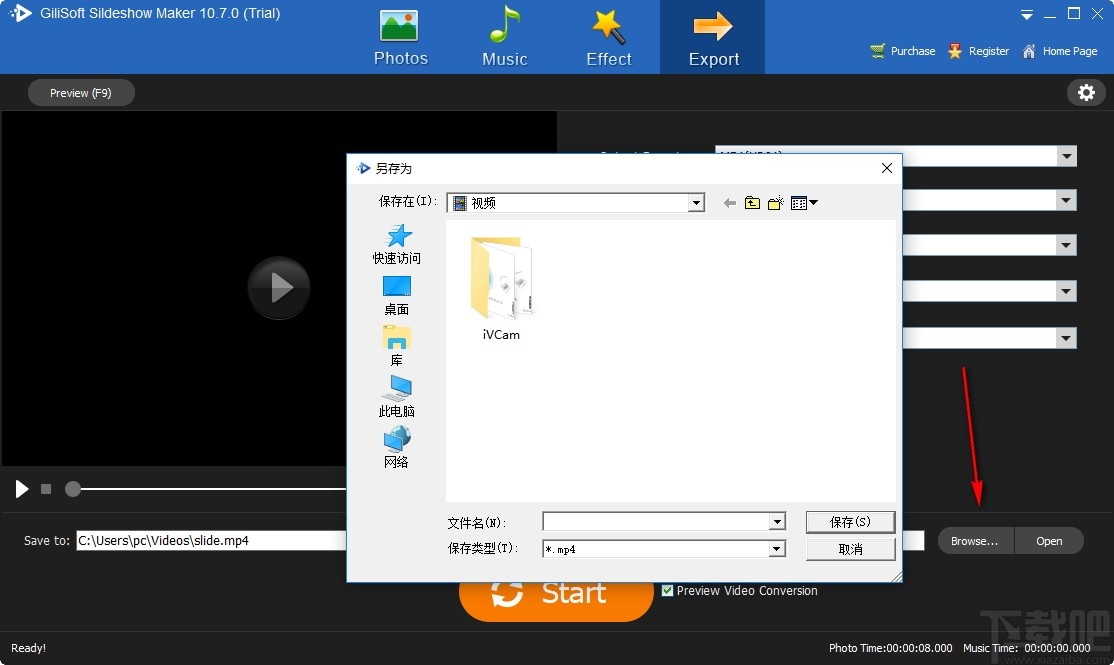
11、点击开始按钮即可进行视频制作并导出
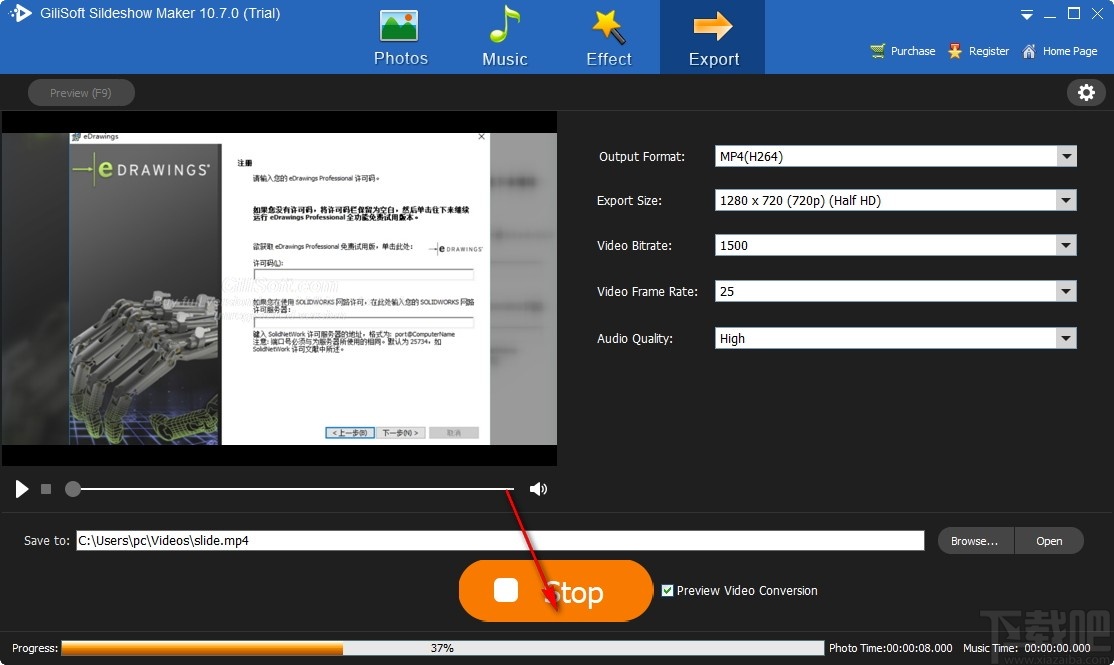
如何将照片转换为视频?从下面的按钮下载Gilisoft Slideshow Moive Creator。免费下载下载后,请运行安装文件,然后按照向导完成安装。
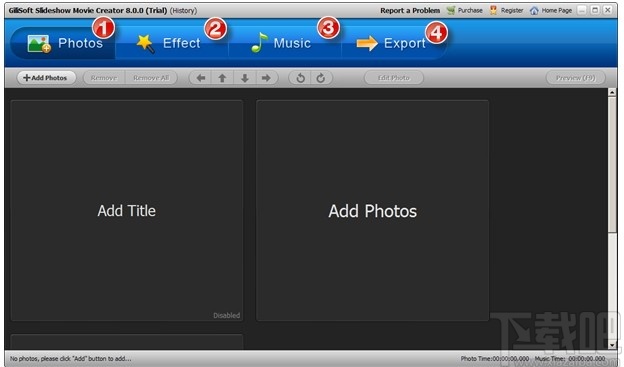
单击“照片”以添加图片。
单击“效果”以设置照片时间,照片过渡和移动方向。
单击“音乐”以添加背景音频文件。
单击“导出”以制作幻灯片显示视频。如何设置照片的播放时间和过渡时间?
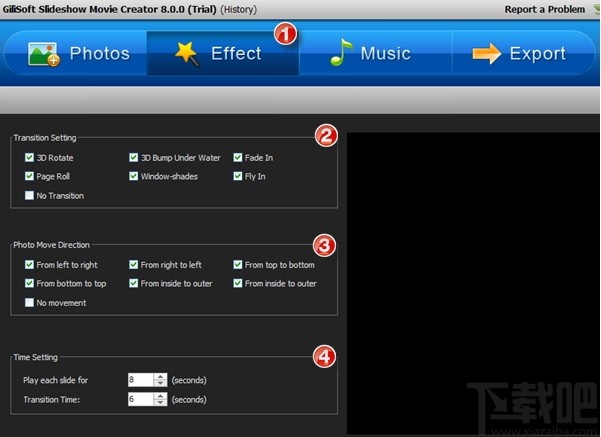
单击效果,然后输入全球效果设置。
启用要在幻灯片电影中使用的转换,程序将为每张图片设置一个随机转换。
启用要在幻灯片影片中使用的移动方向,程序将为每张图片设置随机方向。
设置播放每个幻灯片的持续时间和过渡时间。如何更改幻灯片的默认过渡效果?
在“照片”模块中,选择要设置过渡效果的照片
点击“编辑照片”。
选择照片的转场效果,在这里您还可以为整个幻灯片电影应用一个转场。
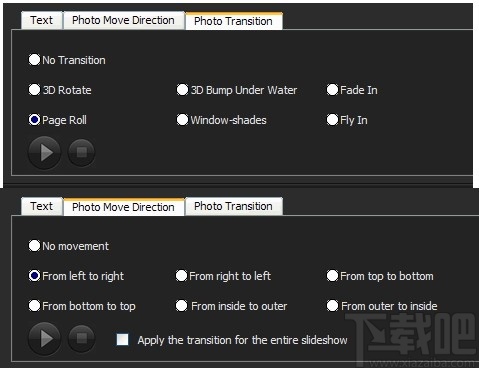
如何为一张照片添加描述
在“照片”模块中,选择要添加文本的照片。
单击“单击此处添加文本”,可以为每张图片添加描述(支持添加多行文本)。
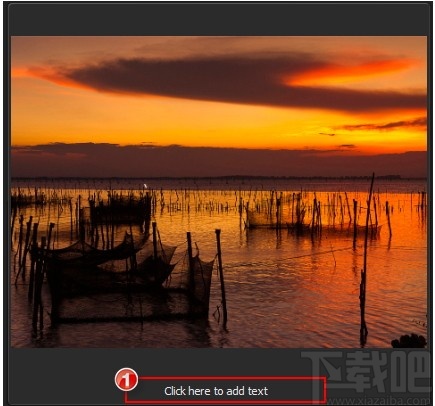
如何添加背景音乐
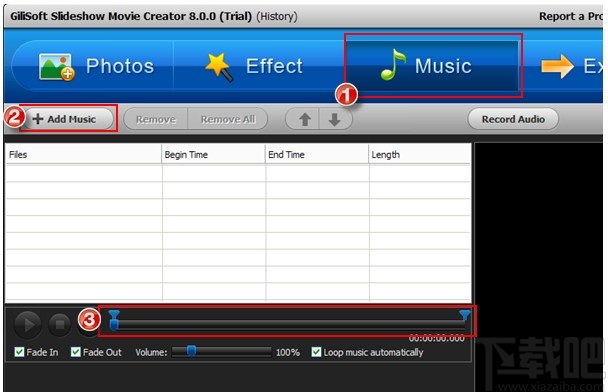
单击“音乐”模块。
单击“添加音乐”以选择要用作背景音乐的音乐文件。
如果只喜欢歌曲的一部分,请设置开始时间和结束时间。如何编辑幻灯片的标题和学分?
输入“照片”模块。
单击“添加标题”为电影创建标题。
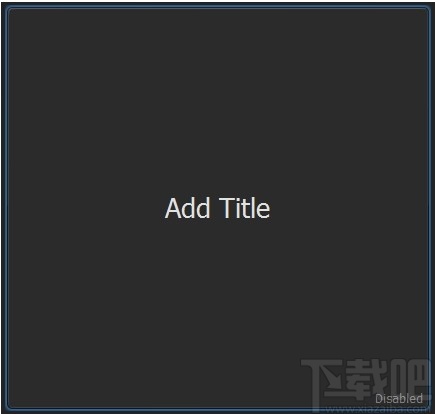
点击“添加字幕”为您的电影创建字幕。
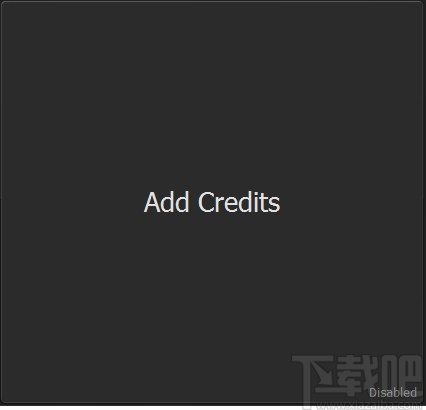
图个轻松 图像软件4.57 MB6.2.1 绿色版
详情Ashampoo Photo Optimizer 图像软件92.47 MB6.0.15.0 简体中文版
详情FotoSketcher 图像软件8.52 MB3.20 中文版
详情SWF Extractor 图像软件686 KB2.4 官方版
详情PngSplit 图像软件108 KB1.01 绿色版
详情PaintTool SAI 图像软件2.32 MB1.2.0 官方版
详情Vector Magic 图像软件9.95 MB1.15 官方版
详情Wiseval Photophant 图像软件1.47 MB1.0.8 官方版
详情Fotografix 图像软件387 KB2.0.3 官方版
详情UMark 图像软件8.71 MB5.4 官方版
详情Photo Stamp Remover 图像软件5.54 MB7.3 中文版
详情Picture Cutout Guide 图像软件4.23 MB3.2.9 中文版
详情Photoupz 图像软件1.51 MB1.7.1 官方版
详情FantaMorph 图像软件7.11 MB5.4.6 中文版
详情PhotoFiltre Studio 图像软件11.05 MB10.9.2 中文版
详情Photobie 图像软件5.75 MB7.2.10 免费版
详情Image Watermarks 图像软件1.48 MB1.52 官方版
详情Reshade 图像软件43.5 MB3.0 官方版
详情GIF2SWF Converter 图像软件1.62 MB1.3.305 官方版
详情Animated GIF producer 图像软件1.76 MB5.2.01 官方版
详情点击查看更多
Adobe Illustrator CS6 图像软件1.55 GB简体中文版
详情Adobe Photoshop CS2 图像软件340 MB9.0.1 官方版
详情Adobe Photoshop CS4 图像软件805 MB11.0.1 中文版
详情Adobe Photoshop CS5 图像软件965 MB12.0.3.0 中文版
详情光影魔术手2016 图像软件19.13 MB4.4.1.304 官方版
详情Adobe Photoshop CC 2015 图像软件676 MB16.0.0.88 中文版
详情Adobe Photoshop CS6 图像软件1.13 GB13.0.1 中文版
详情coreldraw x8 64位中文版 图像软件548 MB18.0.0.448 中文版
详情Adobe Photoshop CC 2015 64位 图像软件739 MB16.0.0.88 中文版
详情Adobe Photoshop CC 图像软件1.3 GB中文正式版
详情Adobe Photoshop CC 图像软件739.62 MB15.2.2.310 中文版
详情PS精选大师 图像软件186 MB1.0.0 免费版
详情Adobe Illustrator CC 2015 64位 图像软件1.56 GB19.0.0 中文版
详情SigmaPlot 图像软件150 MB13.0.0.83 官方版
详情Easy Cut Studio(刻绘软件) 图像软件24.9 MBv5.014 免费版
详情Adobe Illustrator CS3 图像软件758 MB免费版
详情CorelDRAW X6 图像软件529 MB16.1.0.843 简体中文版
详情Adobe Illustrator CC 2015 图像软件1.52 GB19.0.0 中文版
详情Adobe Illustrator CC 2014 x64 图像软件1.56 GB18.1.0 中文版
详情SOHO图形软件 图像软件53 MB1.0 免费版
详情点击查看更多
旺牛棋牌新版 休闲益智61.5MBv7.2.0
详情王中王棋牌手机游戏 休闲益智61.5MBv7.2.0
详情欢乐拼三张非应用汇版2025 休闲益智61.5MBv7.2.0
详情云帆互娱棋牌最新 休闲益智0MBv1.0
详情49图库下浏览器 生活服务0MBv1.0
详情大公鸡七星彩官方2025下载 生活服务33.2MBv9.9.9
详情吉祥棋牌东北填大坑安卓 休闲益智61.5MBv7.2.0
详情乐途棋牌最新版安卓版 休闲益智61.5MBv7.2.0
详情震东济南棋牌2025 休闲益智61.5MBv7.2.0
详情时光娱乐6.1.0版2025 休闲益智61.5MBv7.2.0
详情2025最火爆的棋牌平台 休闲益智61.5MBv7.2.0
详情庄闲游戏平台 休闲益智0MBv1.0
详情Ky棋牌网页版本 休闲益智61.5MBv7.2.0
详情天天大赢家旧版 休闲益智0MBv1.0
详情神殿娱乐安卓版HD官网 休闲益智61.5MBv7.2.0
详情亲友棋牌送6元金币平台2025 休闲益智61.5MBv7.2.0
详情联众大厅免费下载手机版 休闲益智61.5MBv7.2.0
详情lv棋牌 休闲益智61.5MBv7.2.0
详情开端棋牌2025官网 休闲益智61.5MBv7.2.0
详情传奇德州app安卓 休闲益智0MBv1.0
详情点击查看更多







































